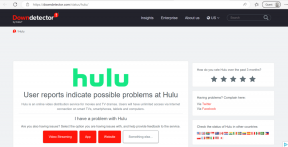6 geriausi būdai, kaip ištaisyti „Gmail“ nenustos sinchronizuoti mobiliajame telefone
Įvairios / / November 29, 2021
Kadangi „Gmail“ vis dar yra populiarus pasirinkimas, mes sudarėme patarimai ir gudrybės, kaip geriau naudoti „Gmail“.. Tačiau kai kurie žmonės retkarčiais susiduria su „Gmail“ trikdžiais, ir tai gali būti varginanti. Viena iš dažniausiai pasitaikančių problemų yra ta, kad „Gmail“ sinchronizavimo procesas užtrunka labai ilgai ir nesustoja. Daugelis mobiliųjų naudotojų dažnai stebi „Gmail“ sinchronizavimo procesą, kuris nuolat vyksta pranešimų srityje.

Tai lemia greitesnį akumuliatoriaus išsikrovimą, interneto paketo išeikvojimą ir nerimą. Nežinote, ar nauji el. laiškai sinchronizuojami, ar ne, ar tas jūsų išsiųstas el. laiškas liko jūsų telefone. Netinkamas būdas pradėti ar užbaigti dieną, todėl nusprendėme padėti.
Pradėkime.
1. Išjungti / įjungti sinchronizavimą
Yra galimybė išjungti / įjungti įvairių paskyrų, kurias įtraukėte į telefoną, sinchronizavimą. Tai gali padėti išspręsti esamą sinchronizavimo problemą.
1 žingsnis: Eikite į Nustatymai > Paskyros ir atsarginė kopija > Paskyros ir čia pasirinkite „Google“ paskyrą. Dalyje Sinchronizuoti paskyrą galite perjungti visų „Google“ programų, įskaitant „Gmail“, sinchronizavimą.


Taip pat galite patikrinti, kada paskutinį kartą iš tikrųjų buvo sinchronizuotas „Gmail“. Tai leis jums suprasti, ar gautieji yra atnaujinami, ar ne. Kai kurių išmaniųjų telefonų vartotojo sąsajose pranešimų srityje yra sinchronizavimo mygtukas, kuris padeda taupyti akumuliatorių, kai trūksta energijos.
2. Išjungti/įjungti internetą
Keletas vartotojų pranešė, kad šis mažas triukas jiems pasiteisino. Išjunk „Wi-Fi“ ir mobilieji duomenys pranešimų srityje, iš naujo paleiskite telefoną ir vėl jį įjunkite. „Gmail“ turėtų nustoti nuolat sinchronizuoti.
Taip pat „Guiding Tech“.
3. Patikrinkite saugyklą
Vietos pritrūkimas neturėtų kelti problemų, nes šiandien daugumoje telefonų yra nuo 64 GB iki 256 GB atminties. Tai reiškia, kad gali būti, kad naudojate šiek tiek senesnį įrenginį. Taigi, jei telefone baigiasi vietos saugykloje, „Gmail“ sinchronizavimas neveiks arba užstrigs sinchronizuojant. Atidarykite Nustatymai > Įrenginio priežiūra > Saugykla, kad patikrintumėte, kiek vietos liko.


Gilinkitės į saugyklos vietos nustatymus, kad suprastumėte, kokio tipo failai užima daugiausia vietos ir kur galite sumažinti. Siūlau pirmiausia patikrinti medijos failus.
4. Išvalyti duomenis
Visi su „Gmail“ / „Google“ ID susieti duomenys yra saugomi debesyje, todėl jums nereikia dėl ko jaudintis. Ištrynus programos duomenis bus ne tik atlaisvinta vieta, bet ir iš telefono bus pašalinti sugadinti failai ar blogi duomenys, todėl „Gmail“ sinchronizavimas nesustabdys klaidos. Vėliau turėsite vėl prisijungti.
1 žingsnis: Grįžkite į Nustatymai > Programos > „Gmail“ (ieškokite) > Saugykla.


Galite naudoti tokią programą kaip „Solid Explorer“, kad galėtumėte jas toliau gilinti ir perkelti / ištrinti.
2 žingsnis: Bakstelėkite Išvalyti duomenis ir Išvalyti talpyklą ir patvirtinkite, kad ištrintumėte visus jūsų telefone saugomus Gmail duomenis.
„Gmail“ vėl sinchronizuos visus duomenis, kad galėtumėte pradėti iš naujo.
Taip pat „Guiding Tech“.
5. Fono veiklos leidimai
„Gmail“ programai reikia kelių leidimų, kad būtų galima sinchronizuoti duomenis iš „Google“ serverių, net kai ji veikia fone.
1 žingsnis: Grįžkite į „Gmail“ programos informaciją, kaip darėte ankstesniame veiksme, skiltyje „Nustatymai“ > „Programos“ > „Gmail“ (ieškokite).


2 žingsnis: Bakstelėkite Mobilieji duomenys, kad įjungtumėte parinktį „Leisti naudoti foninius duomenis“. Tada bakstelėkite Baterija, kad įjungtumėte „Leisti veiklą fone“, jei ji išjungta.


Tame pačiame meniu taip pat rasite parinktį Leidimai. Keista, net mano telefone, kuriame „Gmail“ sinchronizavimas veikia tinkamai, saugyklos parinktis buvo nustatyta į Neleisti. Tačiau vienas vartotojas išsiaiškino, kad jo nustatymas į Leisti, o paprastas paleidimas iš naujo padėjo.


Jei jis jau įjungtas arba leidžiamas, išjunkite / įjunkite, tada paleiskite iš naujo, kad išvalytumėte nuolatinį „Gmail“ sinchronizavimo pranešimą.
6. Išvalyti iš naujo
Švarus diegimas iš naujo padės išspręsti keletą sugadintų failų ir programų klaidų. Pakartokite 3 punkte nurodytus veiksmus, kad išvalytumėte visus „Gmail“ duomenis ir talpyklos failus. Tada pašalinsite „Gmail“, atidarysite „Play Store“ ir iš naujo įdiegsite „Gmail“. Tai padarys du dalykus. Bus atnaujinta „Gmail“ į naujausią versiją, o švarus diegimas automatiškai ištaisys kelias klaidas ir kitas klaidas. Yra keli būdai, kaip pašalinti programą, pavyzdžiui, iš telefono nustatymų arba pagrindinio ekrano.
Taip pat „Guiding Tech“.
Life Out of Sync
„Gmail“ sinchronizavimas yra įdomi problema, nes galite atidaryti programą, o kai kuriais atvejais sinchronizavimas taip pat veikia gerai. Tai tik pranešimų srityje, kur galite peržiūrėti nuolat veikiantį sinchronizavimą. Kitais atvejais el. laiškai nejuda į telefoną ar iš jo, o tai baisu. Kaip kitaip juos patikrinti kelyje? Vienas iš būdų yra naudoti naršyklę, ir nors tai veikia, nes „Gmail“ svetainė yra optimizuota mobiliesiems, kiek kartų galite patikrinti el. Šiai problemai išspręsti buvo sukurti tiesioginiai pranešimai. Ir dabar tai sulaužyta.
Laimei, „Gmail“ nenustos sinchronizuoti klaidą galima ištaisyti atliekant nedidelius taisomuosius veiksmus, kuriuos lengva atlikti ir įgyvendinti.
Kitas: Galite išbandyti „Gmail Go“ programą, jei įprasta „Gmail“ programa jums neveikia. Peržiūrėkite toliau pateiktą nuorodą, kad sužinotumėte, kaip jums gali padėti lengvesnė „Go“ versija.